- Autor Abigail Brown [email protected].
- Public 2023-12-17 06:45.
- Última modificación 2025-01-24 12:07.
Belarc Advisor es una de nuestras herramientas de información del sistema gratuitas favoritas. Es rápido, fácil de usar y le brinda un informe sorprendentemente digerible de lo que constituye su sistema informático.
Una categoría popular en la que destaca Belarc Advisor es en proporcionar información sobre licencias de software. Esto significa que puede usarlo para encontrar la clave de producto o el número de serie correctos para sus programas instalados.
Esta revisión es de Belarc Advisor v11.5. Háganos saber si Belarc, Inc. ha lanzado una versión más nueva y aún no hemos revisado la actualización.
Conceptos básicos de Belarc Advisor
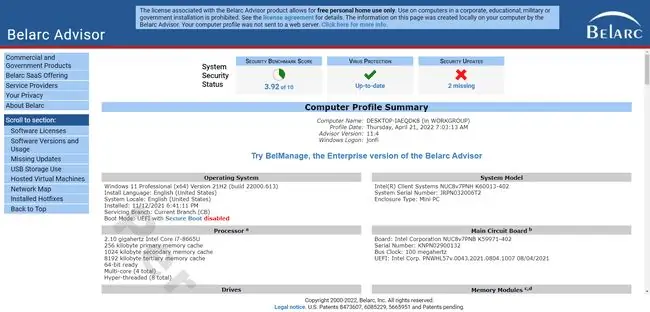
Al igual que otros programas de información del sistema, Belarc Advisor recopila información sobre cosas como la instalación de software, la tarjeta de video, la CPU, la RAM, la actualización de software, así como la placa base y la información de la red.
Belarc Advisor funciona en versiones de 64 y 32 bits de Windows 11, Windows 10, Windows 8 (incluido Windows 8.1), Windows 7, Windows Vista y Windows XP.
Los sistemas operativos Windows Server también son compatibles, incluidos Server 2022, 2019, 2016, 2012, 2008 R2, 2008 y 2003.
Consulte la sección Qué identifica Belarc Advisor en la parte inferior de esta revisión para obtener todos los detalles sobre el hardware y la información del sistema operativo que puede esperar aprender sobre su computadora usando Belarc Advisor.
Pros y contras de Belarc Advisor
Hay pocas cosas que no le gusten de Belarc Advisor:
Pros:
- Pequeño tamaño de descarga de 4 MB y huella de instalación
- Completamente gratis
- El análisis informático es muy rápido teniendo en cuenta los datos que se recopilan
- No se incluyeron barras de herramientas, adware ni spyware durante la instalación
- Los resultados se muestran en su navegador predeterminado
- Puede copiar datos de la página de resultados con facilidad
- El perfil de la computadora no se almacena en línea, solo localmente (bien si te preocupa la privacidad)
Contras:
- Sin página de resumen
- No hay versión portátil (es decir, debe instalarse para usar)
- El perfil de la computadora no se almacena en línea, solo localmente (malo si desea compartir fácilmente sus datos o desea almacenarlos en la nube)
Nuestros pensamientos sobre Belarc Advisor
Nos gusta mucho Belarc Advisor y lo hemos estado usando durante mucho tiempo. Lo consideraríamos el programa de información del sistema "original". No tenemos conocimiento de ningún programa similar que haya estado disponible y mejorado continuamente durante el tiempo que ha existido Belarc Advisor.¡Lo usamos en los días de Windows 95!
Obviamente, es genial que sea un programa completamente gratuito, pero no es por eso que nos gusta tanto. Belarc Advisor es rápido, preciso y produce información más detallada que muchos programas similares, algunos de los cuales se atreven a cobrar por un conjunto de funciones similar.
Si necesita un programa que pueda producir información detallada sobre su computadora de manera rápida y precisa, Belarc Advisor es una excelente opción. También le recomendamos que utilice Belarc Advisor para cualquier necesidad de búsqueda de clave de producto que pueda tener, especialmente para las licencias de Microsoft Windows y Microsoft Office.
Hay algunas reseñas de usuarios de Belarc Advisor que sugieren que el programa no encuentra la clave de producto de Windows adecuada, pero tenga en cuenta que estos no son problemas reales con esta herramienta, sino resultados desafortunados de Windows específico configuraciones.
Lo que identifica Belarc Advisor
- Detalles básicos como el nombre, el idioma y la fecha de instalación de Windows, así como la marca y el modelo de la computadora, si está disponible, y si tiene o no protección antivirus
- CPU instaladas en su placa base
- Marca, modelo y número de serie de la placa base, además de datos del BIOS
- Datos del disco duro y de la unidad óptica, incluida la capacidad total y el espacio libre, así como detalles del volumen, como la letra de la unidad y el sistema de archivos
- Cantidad total de RAM, más el número de módulos instalados
- Unidades de red asignadas
- Cuentas locales de usuario y del sistema, marcas de tiempo del último inicio de sesión y estado bloqueado/deshabilitado
- Impresoras instaladas y qué puerto usa cada una
- Controladores de almacenamiento
- Marca, modelo y número de serie de la tarjeta de video y del monitor
- USB, eSATA y datos de controladores similares
- Tarjeta de sonido u otro hardware de audio
- Programa antimalware instalado datos de la versión del programa y la definición, fecha y hora del último análisis y estado actual
- Datos de directiva de grupo
- Etiqueta de servicio del modelo de la computadora y posiblemente un enlace de soporte al sitio web del fabricante
- Redes, Bluetooth y otro hardware de comunicación y datos de protocolo
- Lista de otros dispositivos de hardware
- Nombre del dispositivo, número de serie y marca de tiempo del primer y último uso del almacenamiento USB utilizado en los últimos 30 días
- Si el modo de arranque UEFI está habilitado o deshabilitado
- Datos de la máquina virtual, incluida la marca de tiempo
- Direcciones IP locales, tipo de dispositivo, detalles del dispositivo y funciones del dispositivo para los dispositivos de red actualmente conectados
- Lista de actualizaciones de Microsoft, Adobe, Apple y otros proveedores que no se han instalado
- Lista de claves de producto y números de serie utilizados para instalar los programas y el sistema operativo
- Lista de programas instalados, incluidos los números de versión y el marco de tiempo general del último uso
- Lista de actualizaciones instaladas anteriormente de Windows Update






